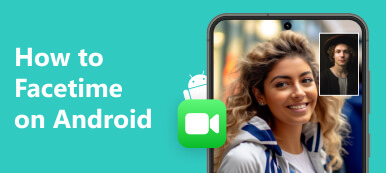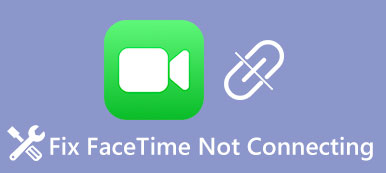FaceTime은 화상 통화, 화면 공유 및 오디오 통신을 위한 디지털 연결에서 널리 사용되는 도구로 부상했습니다. 그러나 사용자는 때때로 iPhone 및 Mac 장치에서 FaceTime을 원활하게 사용하지 못하는 문제에 직면합니다. 이 게시물은 문제 해결에 대한 포괄적인 가이드를 제공하는 것을 목표로 합니다. FaceTime이 작동하지 않음 카메라 및 비디오 문제, 오디오 오작동 및 화면 공유 실패를 포함한 문제.
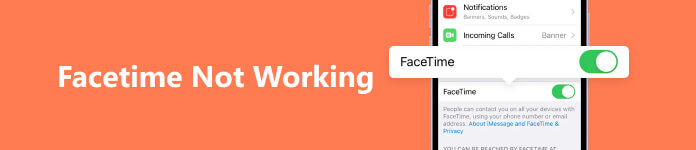
- 1 부분. 내 FaceTime이 작동하지 않는 이유
- 2 부. iPhone 및 Mac에서 FaceTime이 작동하지 않는 문제 수정
- 3 부분. FaceTime이 작동하지 않는 FAQ
부품 1. iPhone 및 Mac에서 FaceTime이 작동하지 않는 이유
FaceTime에 문제가 발생하고 iPhone 또는 Mac에서 제대로 작동하지 않으면 실망할 수 있습니다. 문제 해결 방법을 알려주기 전에 FaceTime이 작동하지 않는 가능한 원인에 대해 논의하고 싶습니다.
인터넷 연결: FaceTime이 작동하지 않는 주된 이유 중 하나는 인터넷 연결 상태가 좋지 않기 때문입니다. iPhone 또는 Mac에서 FaceTime 통화를 할 때 안정적인 고속 인터넷 연결이 필요합니다. 인터넷 연결 상태가 좋지 않거나 불안정하면 통화가 끊기거나 비디오/오디오 품질이 저하되거나 FaceTime이 작동하지 않을 수 있습니다.
소프트웨어 호환성 및 업데이트: FaceTime이 작동하지 않는 또 다른 일반적인 원인은 오래된 소프트웨어 버전입니다. iPhone 및 Mac이 최신 버전의 iOS 및 macOS를 실행 중인지 확인하십시오. Apple은 기기 성능을 개선하고 FaceTime 관련 문제를 포함한 버그를 수정하기 위해 정기적으로 업데이트를 출시합니다.
잘못된 FaceTime 설정: 경우에 따라 잘못된 FaceTime 설정이 FaceTime이 작동하지 않는 문제의 원인이 될 수 있습니다. Apple 장치 설정에서 FaceTime이 활성화되어 있는지 확인하고 확인해야 합니다. 또한 올바른 Apple ID 또는 전화번호가 FaceTime과 연결되어 있는지 확인하십시오.
애플 계정 로그인: FaceTime은 iCloud를 사용하여 Apple 기기 간에 연락처와 통화 기록을 동기화합니다. FaceTime이 작동하지 않는 문제가 발생하면 계정 로그인 상태를 확인하십시오.
연락처 차단 및 제한: FaceTime이 일부 연락처에서는 정상적으로 작동하지만 다른 연락처에서는 작동하지 않는 경우 차단 또는 제한과 관련된 문제일 수 있습니다.
보안 설정 및 방화벽: Mac의 보안 설정 및 방화벽이 FaceTime 기능을 방해할 수 있습니다. Mac의 방화벽 및 보안 설정을 확인하여 FaceTime을 차단하고 있지 않은지 확인하십시오. 타사 보안 소프트웨어를 일시적으로 비활성화하거나 방화벽 설정을 조정하면 FaceTime 문제를 진단하거나 해결하는 데 도움이 될 수 있습니다. 문제 해결 후 보안 조치를 다시 활성화해야 합니다.
Apple 서버 문제: 드문 경우지만 FaceTime이 작동하지 않는 문제는 Apple 서버로 인해 발생할 수 있습니다. 일시적인 서버 중단은 모든 Apple 기기의 FaceTime 기능에 영향을 미칠 수 있습니다. 보고된 FaceTime 서비스 중단에 대해 Apple의 시스템 상태 페이지 또는 소셜 미디어 채널을 방문할 수 있습니다.
2 부분. FaceTime 카메라, 비디오, 오디오 및 화면 공유가 작동하지 않는 문제 수정
FaceTime을 사용하는 동안 FaceTime 카메라가 작동하지 않음, 특정 연락처에 대해 FaceTime이 작동하지 않음, 화면을 공유할 수 없음, 비디오 또는 오디오가 작동하지 않는 등 다양한 문제가 발생할 수 있습니다. 이 부분은 FaceTime을 정상으로 되돌리는 데 도움이 되는 실용적인 수정 사항을 제공합니다.
FaceTime이 작동하지 않는 문제를 해결하기 위해 네트워크 연결 확인
FaceTime 통화 중 비디오 또는 오디오 문제가 발생하는 경우 먼저 인터넷 연결을 확인하십시오. 네트워크 연결이 불량하면 비디오 또는 오디오 품질 문제가 발생할 수 있습니다. FaceTime 화상 통화를 하려면 강력하고 안정적인 네트워크가 필요합니다. 공용 Wi-Fi 네트워크에는 대역폭 제한이 있을 수 있으므로 사용하지 마십시오. 라우터를 다시 시작하여 문제를 해결할 수 있습니다. 네트워크가 안정적인 경우 전화를 거는 상대방의 인터넷 연결 상태도 양호한지 확인하십시오. FaceTime 앱을 다시 시작하면 때때로 이러한 문제가 해결될 수 있습니다.
FaceTime이 작동하지 않는 문제를 해결하려면 다시 시작하십시오.
간단한 장치 재시작으로 FaceTime 앱을 새로 고치고 잠재적으로 관련 문제를 해결할 수 있습니다. 일반적인 방법을 사용하여 iPhone 또는 Mac의 전원을 끄고 몇 분 동안 기다린 다음 재부팅할 수 있습니다.
FaceTime이 작동하지 않는 문제를 해결하려면 Apple ID에서 로그아웃하고 다시 로그인하십시오.
FaceTime 전화를 걸 수 없거나 다른 사람이 FaceTime으로 연락할 수 없는 경우 Apple 계정에서 로그아웃한 다음 다시 로그인하도록 선택할 수 있습니다. 페이스 타임 설정 앱에서 애플 ID, 선택 로그아웃. 누르기 FaceTime에 Apple ID 사용 귀하의 계정에 로그인하십시오.
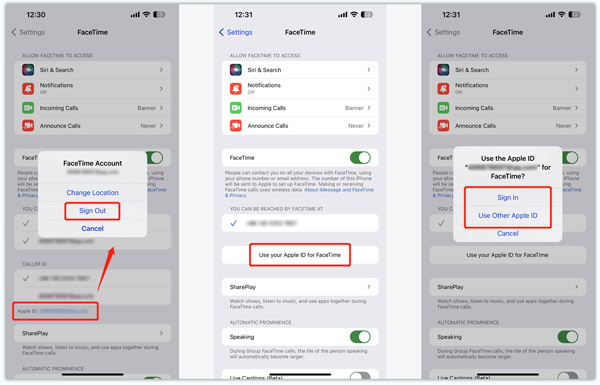
FaceTime 설정 조정
FaceTime 카메라 또는 비디오가 작동하지 않을 때 FaceTime이 활성화되어 있는지 확인해야 합니다. iPhone 또는 iPad에서 설정으로 이동하여 FaceTime을 선택하고 FaceTime이 활성화되어 있는지 확인합니다. 그렇지 않은 경우 스위치를 켜짐 위치로 전환하여 활성화합니다.
FaceTime 기능을 비활성화한 다음 다시 활성화할 수 있습니다. 문제가 지속되면 FaceTime 설정을 재설정하면 도움이 될 수 있습니다. 제한에서 FaceTime도 활성화해야 합니다. 이동 스크린 시간 설정 앱에서 콘텐츠 및 개인 정보 보호 제한, 다음을 선택하십시오. 허용 된 앱 옵션을 선택하고 FaceTime이 활성화되어 있는지 확인하십시오.
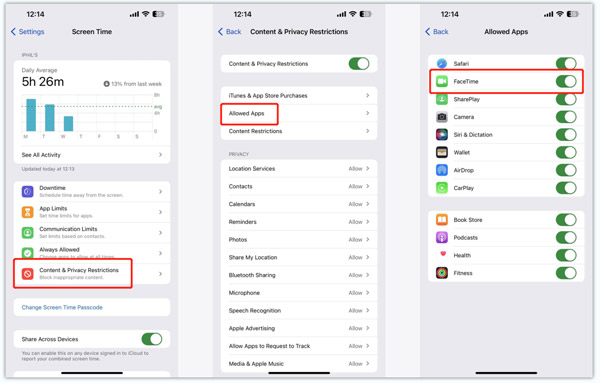
방화벽이 FaceTime을 제한하지 않는지 확인하십시오. 방화벽이 있는 Mac에서 FaceTime을 사용하는 경우 방화벽 설정에서 FaceTime이 허용되는지 확인하십시오.
특정 연락처에 대해 FaceTime이 작동하지 않는 문제 해결
통화하려는 연락처가 iPhone 또는 Mac에서 차단되거나 제한되지 않았는지 확인하십시오. 차단된 연락처, 통화 제한 또는 방해 금지 모드에 대한 장치 설정을 확인하고 필요에 따라 조정하십시오.
iPhone의 설정 앱에서 FaceTime으로 이동하여 하단으로 스크롤한 다음 차단 된 연락처 차단한 전화번호를 확인하려면 수도꼭지 편집 오른쪽 상단 모서리에서 차단을 해제하려는 연락처를 찾아 그 앞에 있는 빨간색 버튼을 탭한 다음 차단 해제.
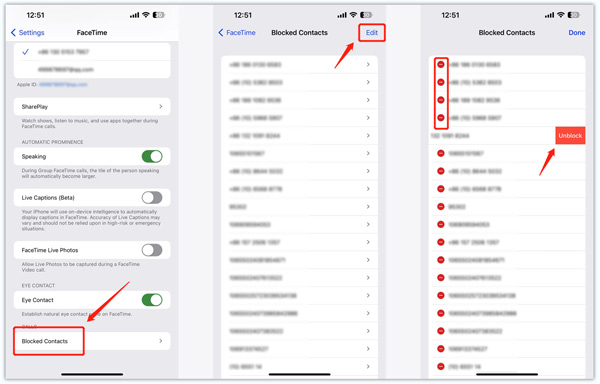
FaceTime 화면 공유가 작동하지 않는 문제 수정
쉐어 플레이 FaceTime의 유용한 기능으로 사용자가 쇼를 보고, 음악을 듣고, 다양한 앱을 함께 사용할 수 있습니다. FaceTime 화면 공유가 실패하면 호환성을 확인할 수 있습니다. FaceTime에 사용 중인 Apple 장치가 SharePlay를 지원하는지 확인하십시오. 이전 모델에는 이 기능이 없을 수 있습니다. FaceTime 통화에서 귀하와 귀하의 연락처는 일부 구독 콘텐츠에 대한 구독이 필요합니다.
사용할 수 있는 경우 내 화면 공유 기능을 사용하려면 FaceTime에서 SharePlay를 껐다가 다시 켤 수 있습니다. 방법을 알아보려면 여기를 클릭하십시오. FaceTime 화면 녹화.
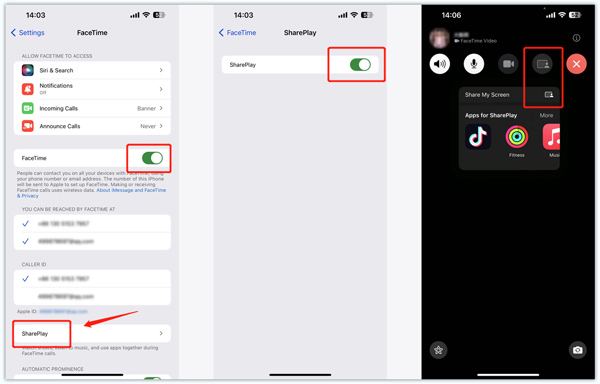
iPhone FaceTime이 작동하지 않는 문제를 해결하기 위해 모든 설정 재설정
FaceTime이 iPhone에서 작동하지 않으면 네트워크 또는 모든 설정을 재설정하여 문제를 해결할 수 있습니다. 설정으로 이동하여 선택 일반 , 다음을 살짝 누르십시오. iPhone 전송 또는 재설정. 누르기 다시 쓰기다음을 선택 모든 설정 재설정.

FaceTime이 작동하지 않는 문제를 해결하기 위해 소프트웨어 업데이트
장치의 운영 체제를 최신 버전으로 업데이트하면 FaceTime 기능에 영향을 미치는 버그 및 소프트웨어 결함을 수정할 수 있습니다. iPhone의 설정으로 이동하여 다음을 선택할 수 있습니다. 소프트웨어 업데이트 사용 가능한 업데이트를 확인하는 옵션.

Mac에서 FaceTime 앱이 제대로 작동하지 않으면 다음으로 이동하십시오. Apple 메뉴, 선택 시스템 설정클릭 일반 왼쪽 사이드바에서 옵션을 선택한 다음 소프트웨어 업데이트. 귀하와 귀하가 전화를 거는 사람 모두 최신 버전의 iOS 또는 macOS가 설치되어 있는지 확인해야 합니다.
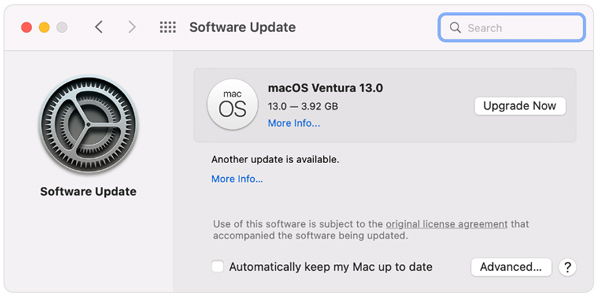
iPhone에서 작동하지 않는 FaceTime을 수정하는 전문적인 방법
위의 문제 해결 단계를 시도한 후에도 iPhone FaceTime이 작동하지 않는 문제가 계속 발생하면 전문 솔루션을 사용할 수 있습니다. 여기에서는 강력한 Apeaksoft를 강력하게 권장합니다. iOS 시스템 복구 FaceTime 카메라, 비디오, 오디오 또는 화면 공유가 작동하지 않는 문제를 해결합니다.

4,000,000+ 다운로드
1단계 이 권장 iOS 시스템 복구를 컴퓨터에 다운로드하고 엽니다. FaceTime 카메라, 비디오, 오디오 또는 화면 공유가 작동하지 않는 문제를 해결하려면 iOS 시스템 복구 기능을 선택하십시오. iPhone을 연결하고 연결을 성공적으로 구축하도록 도와주세요.

2단계 인식되면 장치에 대한 몇 가지 기본 정보를 볼 수 있습니다. 클릭 수정 버튼을 사용하여 표준 모드 or 고급 모드 FaceTime 문제를 해결합니다.

3단계 클릭 확인하기 버튼을 누르고 펌웨어 패키지를 다운로드하여 수정을 시작하십시오. 클릭 다음 보기 버튼을 눌러 작업을 확인하고 iPhone FaceTime이 작동하지 않는 문제를 해결할 때까지 기다리십시오.

FaceTime이 작동하지 않을 때 Apple 지원팀에 문의
이러한 문제 해결 단계가 작동하지 않으면 FaceTime이 작동하지 않는 문제는 일부 하드웨어 손상으로 인한 것일 수 있습니다. 추가 지원을 받으려면 Apple 지원에 문의해야 합니다. Apple 기기에 따라 특정 지침을 제공할 수 있습니다.
Apple에 도움을 요청하려면 특정 Apple 지원 페이지로 이동하십시오. Apple 계정에 로그인하고 기기 모델을 선택합니다. 직면한 문제를 선택하고 설명하십시오. Apple 지원에 전화하거나 담당자와 채팅을 시작할 수 있는 옵션이 있습니다. 제공된 지침에 따라 Apple 지원 팀에 연락하십시오.
부품 3. iPhone 및 Mac에서 작동하지 않는 FaceTime의 FAQ
iPhone에서 FaceTime이 울리지 않는 이유는 무엇입니까?
iPhone에서 FaceTime이 울리지 않는 데는 몇 가지 이유가 있을 수 있습니다. FaceTime이 활성화되어 있고 양호한 네트워크에 연결되어 있는지 확인해야 합니다. 방해 금지 및 무음 모드 설정을 확인하십시오. FaceTime 통화가 울리지 않도록 할 수 있습니다. 전화를 걸려는 사람이 Apple ID와 연결된 유효한 연락처 또는 이메일을 가지고 있고 연락처에 올바르게 입력되어 있는지 다시 한 번 확인하십시오.
그룹 FaceTime과 호환되는 Apple 기기는 무엇입니까?
그룹 FaceTime 다음 Apple 기기, iPhone 6s 이상, iPad Pro 이상, iPad Air 2 이상, iPad mini 4 이상, iPod touch(7세대 이상), macOS Mojave 10.14.3 이상이 설치된 Mac, watchOS 5.3 이상이 설치된 Apple Watch에서 사용할 수 있습니다. 일부 구형 장치는 Group FaceTime의 모든 기능을 지원하지 않을 수 있습니다.
FaceTime 통화 중에 라이브 사진을 캡처하는 방법은 무엇입니까?
라이브 사진을 캡처하려면 FaceTime Live Photos 기능을 켜야 합니다. 설정 앱에서 FaceTime 인터페이스로 들어가 FaceTime Live Photos 옵션을 찾은 다음 해당 버튼을 ON으로 전환합니다.
결론
FaceTime은 iPhone 및 Mac 사용자에게 필수적인 통신 도구가 되어 다른 사람과 화상 통화를 할 수 있습니다. 그러나 제대로 작동하지 않는 문제가 발생할 수 있습니다. 이 게시물은 iPhone 및 Mac 장치에서 다양한 FaceTime 문제를 해결하는 방법에 대한 통찰력을 제공했습니다. 위의 XNUMX가지 유용한 방법에 따라 카메라, 비디오, 오디오 및 화면 공유 문제를 해결할 수 있습니다. 기억하세요. FaceTime이 작동하지 않음 문제가 지속되면 주저하지 말고 Apple 지원에 문의하여 추가 지원을 받으십시오.